Übernehmen Sie die Kontrolle über Ihre Liste "Meine Apps", bevor diese die Kontrolle über Sie übernimmt
Die meisten von uns benutzen gerne viele Apps auf unseren Androiden. Das heißt, wir probieren immer neue aus, von denen wir einige gerne behalten möchten, andere jedoch deinstalliert werden. Das passiert, wenn Sie so viele zur Auswahl haben und mit der Zeit die Liste im Abschnitt "Meine Apps" von haben Google Play.
Schließlich müssen Sie diese Liste zähmen. Google hat einige Möglichkeiten, wie Sie die Dinge in den Griff bekommen können, und wir werden sie uns ansehen.
Die Google Play-Website verfügt über einen eigenen Bereich Ihre Apps. Das heißt, alle Apps, die Sie gekauft haben, und alle Apps, die Sie installiert haben - auch wenn Sie sie deinstalliert haben. Um es zu finden, rufen Sie die Google Play-Website auf, klicken Sie im linken Menü auf den Abschnitt "Apps" und wählen Sie "Meine Apps".
Verizon bietet das Pixel 4a für nur 10 US-Dollar pro Monat auf neuen Unlimited-Linien an
Sie sehen ein Raster mit Links zu App-Seiten und es wird jede App angezeigt, die Sie jemals auf einem Android-Gerät installiert haben, bei dem Sie sich mit Ihrem angemeldet haben
Google Benutzerkonto. Es ist nicht sehr hilfreich, da Sie keine Einträge zu dieser Liste von der Website entfernen können, aber es gibt ein paar coole Dinge, die Sie hier tun können, wenn Sie mehr als ein Android haben.Oben oben sehen Sie einen Elementnamen "Alle Apps" mit einem Dropdown-Pfeil. Wenn Sie auf diesen Pfeil klicken, erhalten Sie einige Filtertools, mit denen Sie Ihre Abonnements sowie auf jedem Gerät installierte Apps anzeigen können. Wenn Sie auf einen dieser Einträge klicken, werden nur die Apps angezeigt, die zum Filter passen.
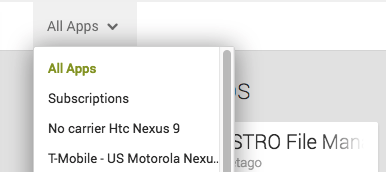
Eine weitere nützliche Funktion, die Sie im Web ausführen können, ist die Installation oder Neuinstallation von Apps, die sich nicht mehr auf Ihrem Android-Gerät oder nicht auf allen Ihren Geräten befinden. Kehren Sie zum Filter Alle Apps zurück und suchen Sie ihn in der Liste. Klicken Sie auf den Eintrag, um direkt zur zugehörigen App-Seite zu gelangen, und Sie können ihn auf jedem Ihrer registrierten Geräte installieren.
Wie bereits erwähnt, können Sie Apps im Web nicht einfach aus dieser Liste entfernen. Dazu müssen Sie die Play Store-App auf Ihrem Telefon oder Tablet verwenden.
Verwalten Sie Ihre Apps mit der Play Store-App
Die Play Store-App auf Ihrem Android hat auch einen Bereich, der Ihren Apps gewidmet ist. Es ist nicht so hübsch wie die Rasteransicht auf der Google Play-Website, aber weitaus funktionaler.
Öffnen Sie die Play Store App und sehen Sie sich das Menü "Hamburger" auf der linken Seite an. Das ist der Knopf, der aus drei horizontalen Linien besteht, von denen die Leute sagen, dass sie wie ein Hamburger aussehen. Tippen Sie darauf. Tippen Sie anschließend in der Liste auf den Eintrag "Meine Apps".
Sie sehen Registerkarten für Ihre Abonnements, Ihre aktuell installierten Apps und dieselbe Liste "Alle Apps", die Sie auf der Website finden. Tippen Sie auf eine dieser Registerkarten, um zum entsprechenden Abschnitt zu gelangen, in dem Sie mit den einzelnen Registerkarten interagieren können.
Wenn Sie die Seite einer App in Google Play öffnen, können Sie eine App direkt von Ihrem Android-Gerät aus installieren, deinstallieren oder bewerten und überprüfen. Sie können auch Ihre App-Abonnements verwalten (Musik und Magazine befinden sich in eigenen Abschnitten) oder sich über Änderungen in einer neuen Version informieren.
Unter "Alle Apps" können Sie Apps, die Sie möglicherweise installiert und ausprobiert, aber nicht mehr verwendet haben, aus Ihrer Apps-Liste entfernen. In der oberen rechten Ecke jeder Anwendung in dieser Liste wird ein kleines "X" angezeigt, das nicht auf dem von Ihnen verwendeten Gerät installiert ist. Durch Tippen auf dieses X können Sie den Eintrag aus Ihrer Apps-Liste entfernen. Wenn Sie eine kostenpflichtige App aus Ihrer Liste entfernen möchten, können Sie die App jederzeit installieren, ohne sie erneut im Google Play Store-Hauptverzeichnis zu kaufen. Sobald die App hier aus Ihrer Liste entfernt wurde, wird sie auch aus den App-Listen im Web entfernt.
Es ist erwähnenswert, dass möglicherweise Apps mit Ihrem Telefon oder Tablet angezeigt werden, die nicht aus Google Play entfernt oder deinstalliert werden können.
Es ist zwar nicht die perfekte Lösung, und wir würden uns dennoch eine stärkere Trennung zwischen den derzeit verwendeten und den von Ihnen verwendeten Apps wünschen Wenn Sie von allen Geräten deinstalliert haben, ist es gut zu wissen, dass Sie Ihre Apps - und die lange Liste "Alle Apps" - für einige verwalten können Umfang.

Dies sind die besten kabellosen Ohrhörer, die Sie zu jedem Preis kaufen können!
Die besten kabellosen Ohrhörer sind bequem, klingen großartig, kosten nicht zu viel und passen problemlos in eine Tasche.

Alles, was Sie über die PS5 wissen müssen: Erscheinungsdatum, Preis und mehr.
Sony hat offiziell bestätigt, dass es auf der PlayStation 5 funktioniert. Hier ist alles, was wir bisher darüber wissen.

Nokia bringt zwei neue preisgünstige Android One-Handys unter 200 US-Dollar auf den Markt.
Nokia 2.4 und Nokia 3.4 sind die neuesten Ergänzungen im Budget-Smartphone-Sortiment von HMD Global. Da es sich bei beiden Geräten um Android One-Geräte handelt, erhalten sie garantiert bis zu drei Jahre lang zwei wichtige Betriebssystemupdates und regelmäßige Sicherheitsupdates.

Peppen Sie Ihr Smartphone oder Tablet mit den besten Icon-Packs für Android auf.
Die Möglichkeit, Ihr Gerät anzupassen, ist fantastisch, da es dazu beiträgt, Ihr Gerät noch mehr zu "Ihrem eigenen" zu machen. Mit der Leistung von Android können Sie Starter von Drittanbietern verwenden, um benutzerdefinierte Symbolthemen hinzuzufügen. Dies sind nur einige unserer Favoriten.
